Vi har alla varit i situationer där vi kanske vill dela en bild med vänner eller till och med främlingar. När du började med tekniken var din första tanke att maila eller sms:a personen på bilden. Det kräver delning av personlig information, tid och en pålitlig dataanslutning. Om alla kör iOS kanske du har glömt AirDrop. Apple marknadsför det inte mycket, men det är snabbt, pålitligt och enkelt.
Skydda din integritet: Stäng av den
Gissa; dåliga skådespelare vet hur man använder den här funktionen bra. Det finns till och med en term för det: cyber-flashing. AirDrop låter som standard alla i närheten skicka en bild till dig. Det kan hända på ett flygplan eller kollektivtrafik . Om du har tur kan du till och med vinna ett par gratis skor på en konsert för det. Om du är politiskt sinnad kan AirDrop användas för att distribuera förbjudet material .
Om du inte misstänker en freebie från AirDrop, är det bäst att berätta för Airdrop att acceptera filer från antingen Contacts Only eller bara stänga av mottagning. Annars kan du hitta en oväntad förfrågan. Du kan enkelt slå på den igen om du har för avsikt att ta emot en fil från en främling.
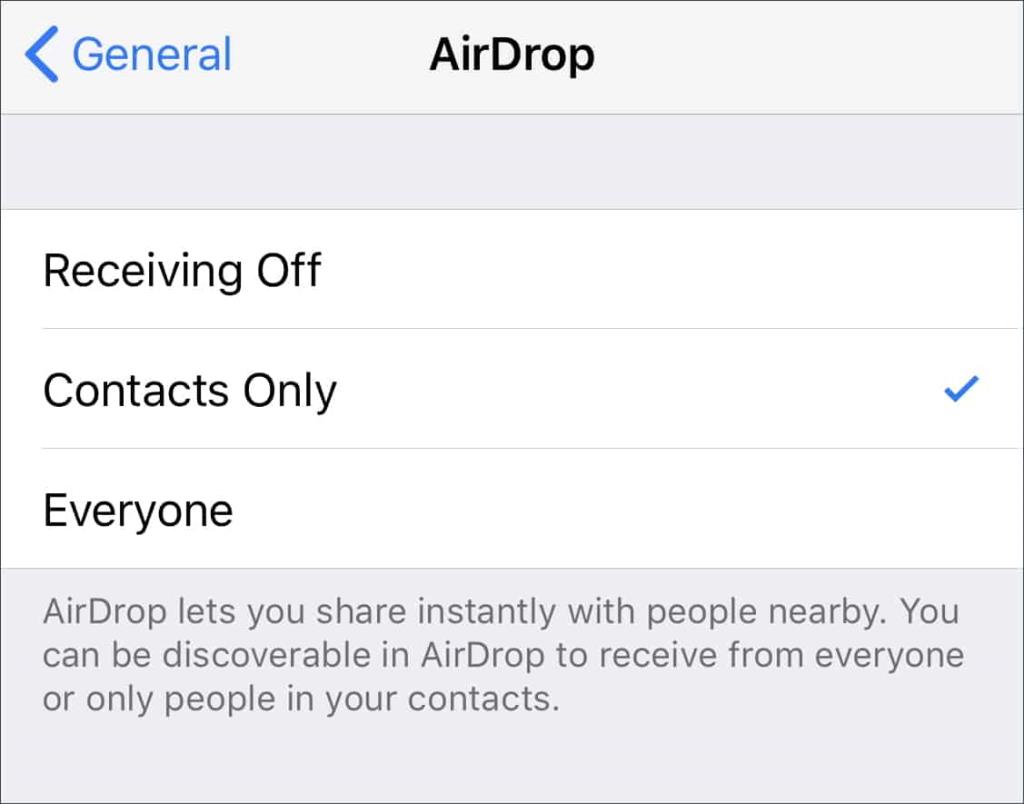
I iOS är det under Inställningar > Allmänt > AirDrop, och på din Mac är det för närvarande i AirDrop i Finder på sidofältet eller klicka på Gå > AirDrop eller använd Command+Shift+R .
En enkel genväg på iOS är att använda kontrollcentret. För att komma åt den på telefonen utan hemknapp (iPhone X eller senare) eller en iPad, svep nedåt från det övre högra hörnet. På andra enheter sveper du uppåt från skärmens nedre kant. Sedan när du ser ikonerna för Flygplansläge, Wifi och Bluetooth, håll nere i det området. Ytterligare alternativ kommer att visas, inklusive att ändra dina AirDrop-mottagningsinställningar.
Krav: Bluetooth och Wi-Fi, men inga data
De flesta iPhone och Mac som tillverkats under de senaste fem åren stöder AirDrop, men här är Apples detaljerade lista över tekniska specifikationer. Ni måste vara inom cirka 30 fot från varandra.
Även om du inte behöver en data- eller mobilanslutning, måste du fortfarande ha både Wi-Fi och Bluetooth på. Om du är i lågenergiläge fungerar det inte tillförlitligt. Om din enhet är i Stör ej-läge måste du stänga av det för att få filaviseringar.
Eftersom den inte använder en dataanslutning kan du använda den på en plats som ett flygplan eller till och med med en enhet utan SIM.
Hur man skickar en fil: Klicka bara på Dela
Troligtvis kommer du att göra detta på en iOS-enhet, så vi börjar där. Tryck på en bild eller en annan fil och tryck på delningsikonen. Under bilden ser du AirDrop-sektionen. Om det finns några enheter i närheten som kan ta emot en AirDrop, kommer de att visas där.
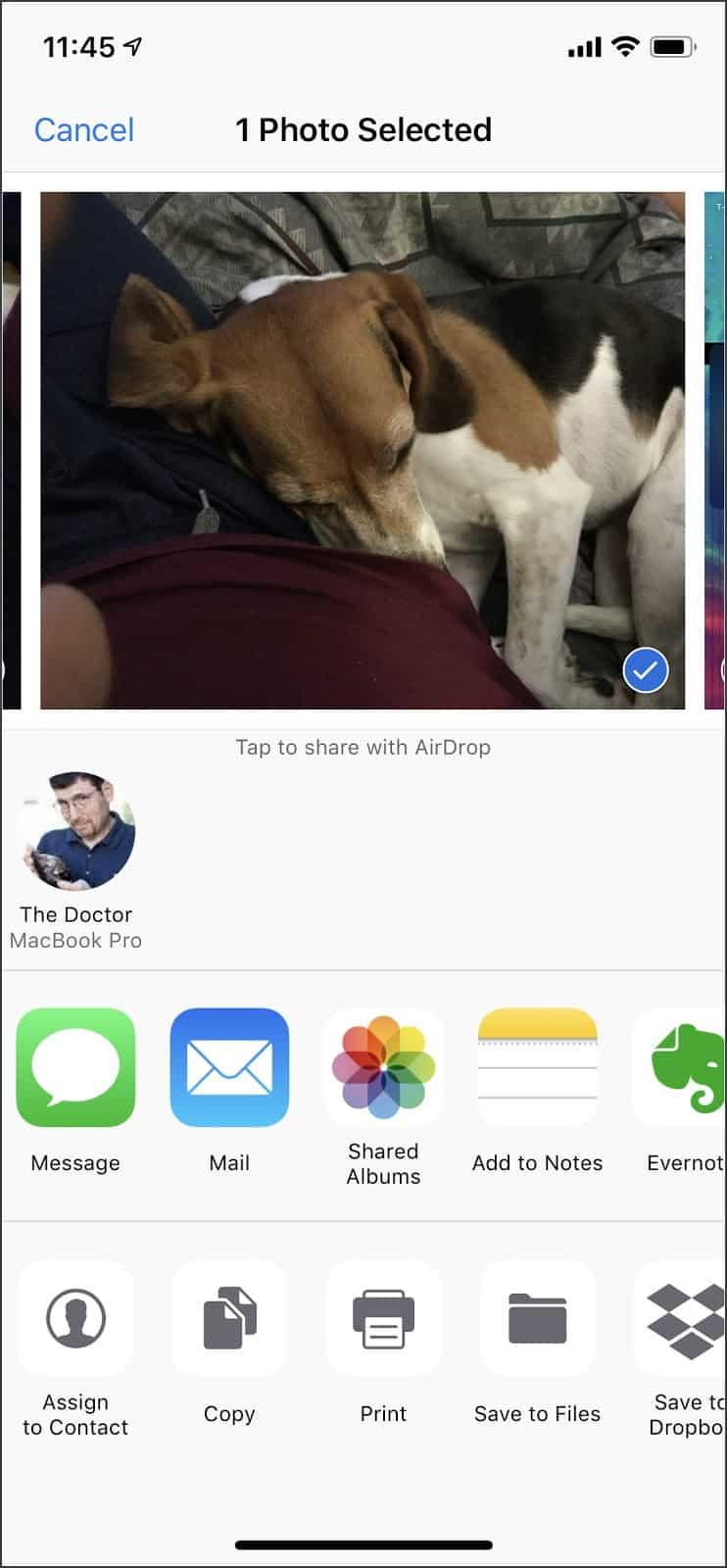
I det här exemplet kan du se att min MacBook Pro kan acceptera filen. När jag tryckt på skicka kommer det att visas på nedladdningarna i min MacBook Pro.
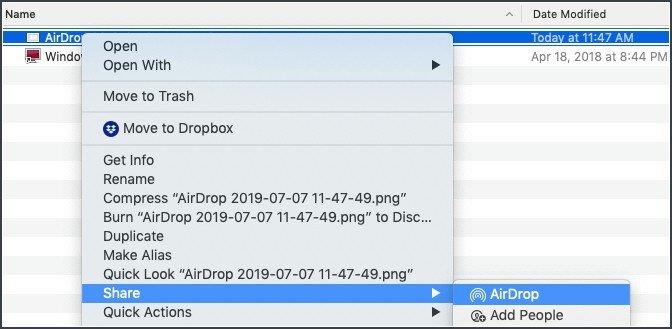
Jag kan skicka filer åt andra hållet. På min Mac väljer jag dela från valfri app, och sedan visas de tillgängliga enheterna. Välj den enhet du vill ta emot den och du är klar. Om det inte är en enhet du äger har mottagaren möjlighet att acceptera eller avvisa den.
När problem uppstår
Även om tekniken borde vara enkel, är den utsatt för störningar och ofta opålitliga enheter. Jag tycker att det fungerar ungefär 90% av tiden. Ibland måste jag slå på och av Bluetooth för mina enheter och ibland till och med starta om. Även om räckvidden är 30 fot är det perfekt, och ibland måste du vara mycket närmare.
Om du har aktiverat din personliga hotspot måste du stänga av den.
Gör det enklare
Om du brukar använda AirDrop ofta på din Mac kan du lägga till det i dina genvägar. För att göra detta, navigera till:
/System/Library/CoreServices/Finder.app/Contents/Applications
Sedan finns AirDrop-ikonen i den mappen. Dra den till din brygga och du är igång. Det är för övrigt så du lägger till din iCloud-enhetsikon i dockan.
Som standard finns det också i sidofältet i Finder. Om din AirDrop-ikon inte finns där, gå till Finder, sedan Inställningar och välj AirDrop för dina favoriter.
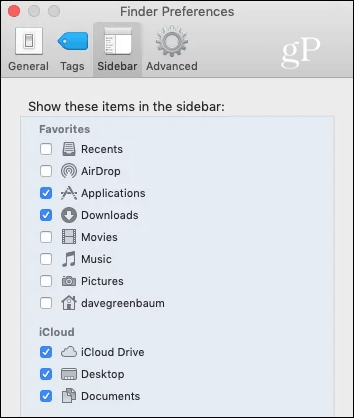
Bästa användningsfallet: Dela bilder med främlingar
Som en hemlighet som delas mellan vänner, blev jag först inställd på detta när jag var på semester. Någon på vår turné fick ett fantastiskt foto med sin iPhone, och jag bad henne skicka en kopia till mig. Med rätta var hon inte så förtjust i att dela kontaktinformation med en främling, men helt plötsligt dök bilden upp på min iPhone. Läskigt och underbart på samma gång.
När jag vill dela saker berättar jag först för andra om AirDrop, skickar det till dem och förklarar sedan hur man skyddar deras integritet genom att ta emot eller lämna det bara för kontakter.
Bonus: Dela lösenord
Ett annat sätt jag har lärt mig att använda AirDrop är genom att dela lösenord. Jag gör det här med familjemedlemmar när de behöver tillgång till något. Gå till Inställningar, sedan Lösenord och konton, välj Webbplats- och applösenord. Efter autentisering, tryck på kontot, du vill dela lösenordet. Tryck sedan länge på lösenordet och ett Airdrop-alternativ visas.
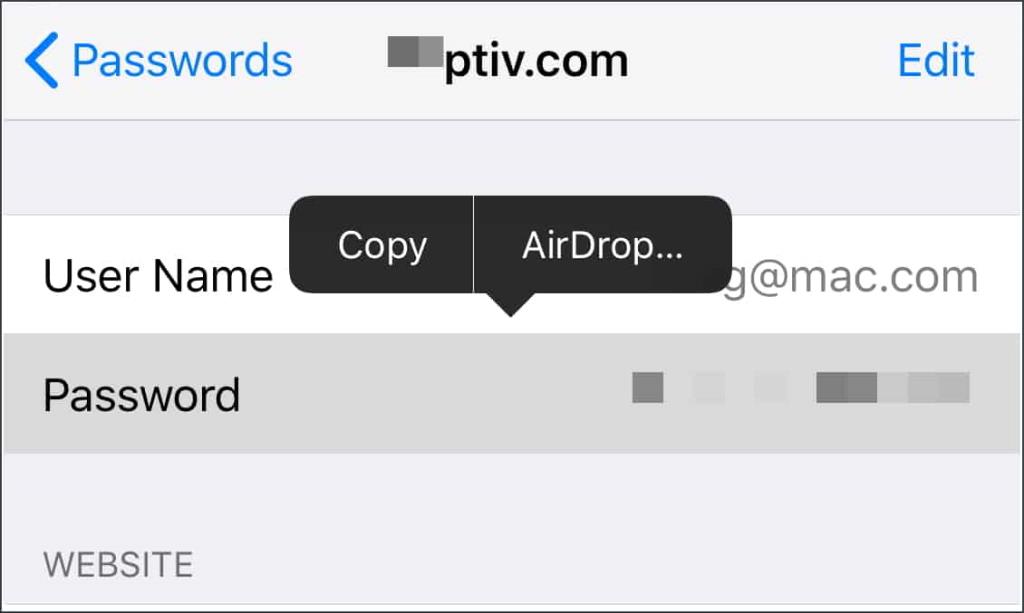
Du får då alternativet vem du ska skicka det till, precis som att skicka andra filer. Eftersom AirDrop-anslutningar är krypterade är det ett av de säkraste sätten att dela den informationen.
Uppenbarligen, var försiktig med den här funktionen. Att felaktigt skicka fel bild till fel person kan i bästa fall vara pinsamt och eventuellt leda till att ditt flyg blir jordat .

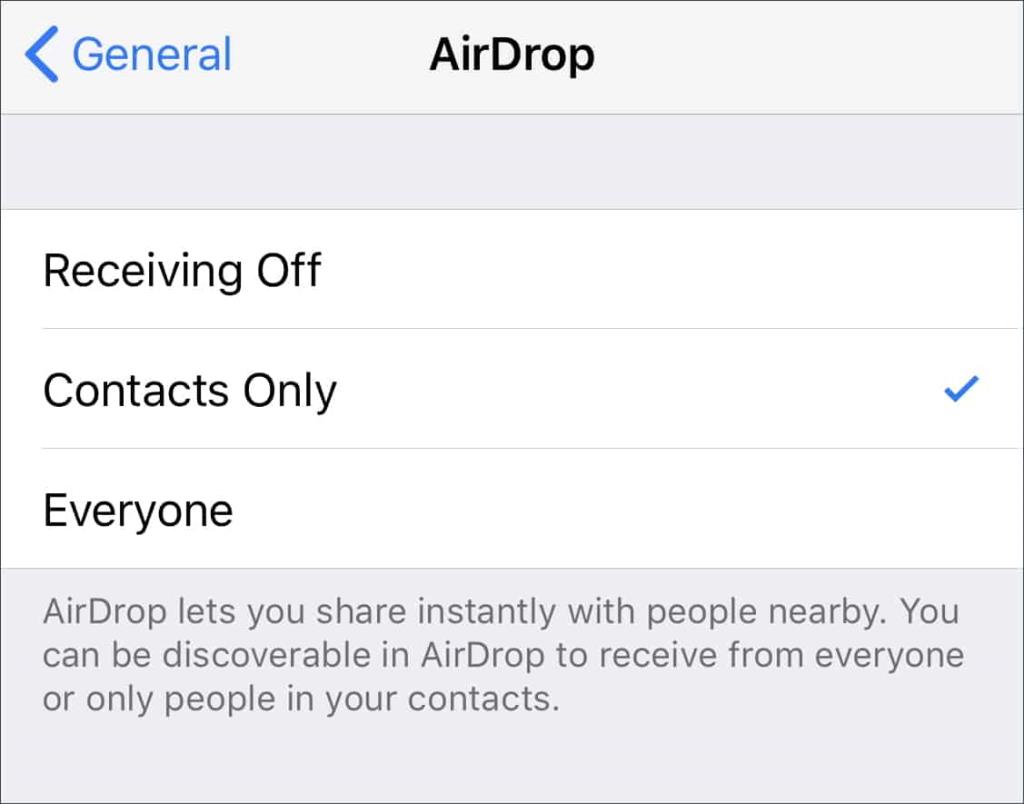
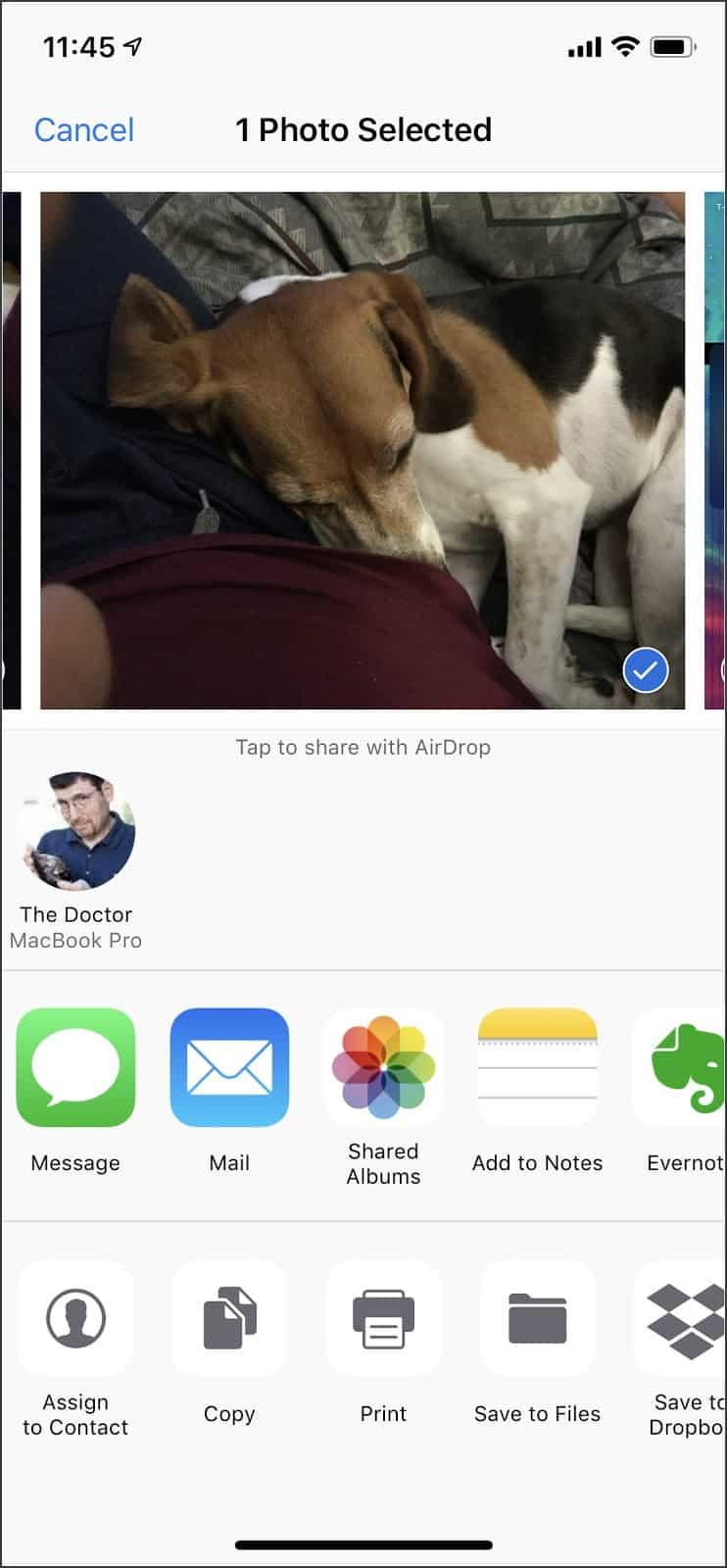
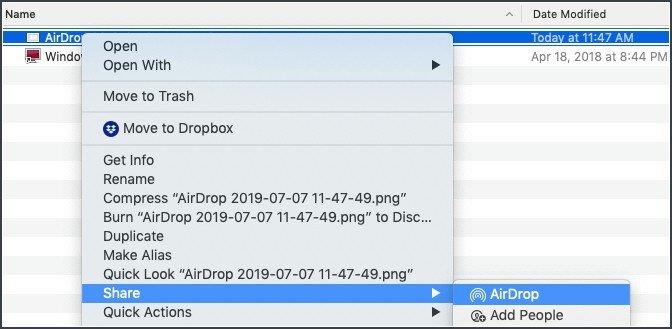
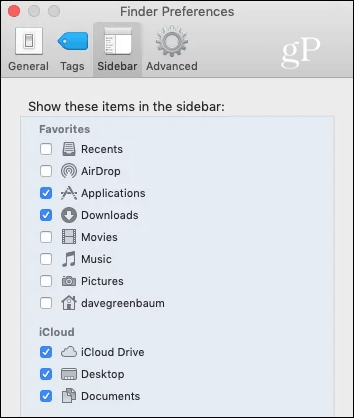
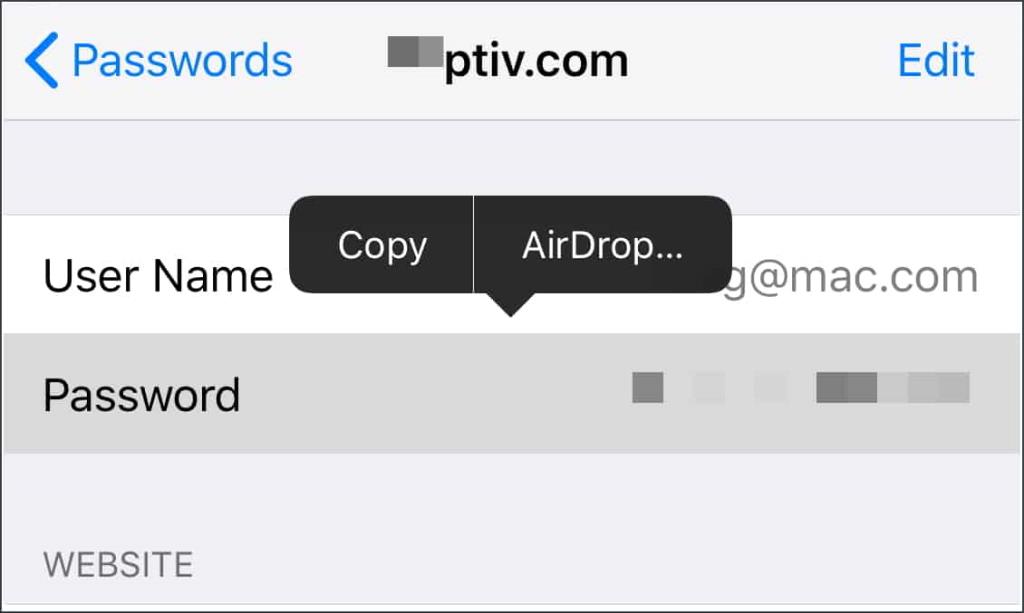



![[100% löst] Hur åtgärdar jag meddelandet Fel vid utskrift i Windows 10? [100% löst] Hur åtgärdar jag meddelandet Fel vid utskrift i Windows 10?](https://img2.luckytemplates.com/resources1/images2/image-9322-0408150406327.png)




![FIXAT: Skrivare i feltillstånd [HP, Canon, Epson, Zebra & Brother] FIXAT: Skrivare i feltillstånd [HP, Canon, Epson, Zebra & Brother]](https://img2.luckytemplates.com/resources1/images2/image-1874-0408150757336.png)